
Дана інструкція призначена насамперед для новачків, які поняття не мають з чого ж власне почати роботу з Drupal.
Деякі пункти цієї інструкції, такі як установка і настройка пакета програм
Денвер емулює роботу веб-сервера допоможуть не тільки при роботі з Drupal, але і з іншими поширеними CMS.
Дотримуючись пунктам даної інструкції можна з нуля встановити Drupal до себе на локальну машину, для того щоб вивчати її в подальшому і тестувати, навіть без доступу в інтернет, для подальшої установки на сервер і організації повноцінного сайту.
I. Перетворюємо ваш комп'ютер в локальний сервер.
Установка пакета програм - Денвер
1. Отже, що б працювати з Drupal, та й з будь-якої іншої CMS на звичайному комп'ютері під керуванням операційної системи Windows. необхідно встановити і налаштувати на ньому - базу даних MySQL, web-сервер (наприклад: Apache) і PHP. Пакет програм Денвер дозволяє дуже просто встановити ці попередньо налаштовані програми на ваш комп'ютер за допомогою кілька кліків миші і управляти ними (включати, вимикати і перезавантажувати) всього за допомогою 3 ярликів.
2. Пакет програм Денвер скачати ось тут - DENWER
3. Запускаємо викачаний інсталяційний файл Денвера.
4. Установка Денвера дуже проста. Після запуску інсталяційний файл Денвера починає працювати майстер установки, який в процесі установки задасть Вам кілька запитань з поясненнями до них російською і встановить його на ваш комп'ютер. По завершенні роботи майстра установки Денвера відкриється інтернет браузер, в якому Вам буде повідомлено, що Денвер успішно встановлений і готовий до роботи.
1. Для установки Drupal, скачати його дистрибутив. можна знайти і у нас на сайті. Качати потрібно самий останній реліз, на даний момент це-Drupal 6.15, як правило він знаходиться в самому верху і виділений, для цього в меню Download натисну на пункт Drupal 6.15 та на що відкрилася новій сторінці натисну на пункт - Download Drupal 6.15. Використовуйте тільки останні версії Drupal, тут я думаю увагу загострювати не треба, оновлення воно і є оновлення, в них виправлені недоробки і помилки попередніх версій.

2. Перейдемо в папку C: \ WebServers \ home. (Папка вашого сервера). У ній створимо папку вашсайт.ru - для вашого сайту, а вже в цій папці - створимо папку www.
3. Відкриємо скачаний архів з дистрибутивів Drupal, всередині нього знаходиться папка - Drupal-x.x (x.x - версія Drupal). Ізвлечём вміст папки Drupal-x.x в тільки що створену папку - www.
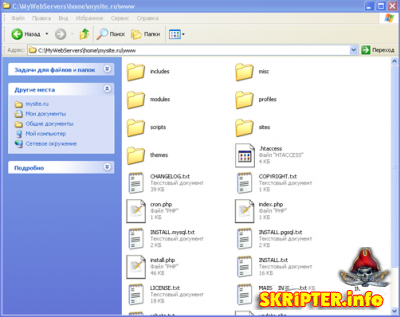
4. Запускаємо раніше встановлений Денвер за допомогою ярлика - Start на робочому столі або за допомогою файлу - Strart.exe, розташованого в папці denwer, розташованої в папці пакета програм - Денвера (C: \ WebServers - за замовчуванням).
5. Якщо у вас встановлений брандмауер (міжмережевий екран), то при запуску Денвера, Вам буде виведено вікно з питанням про дозвіл роботи програми Apache https Server. Тиснемо кнопку - Розблокувати, дозволивши роботу web-сервера Денвера.

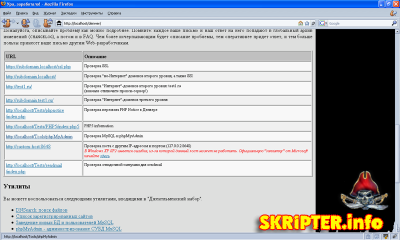
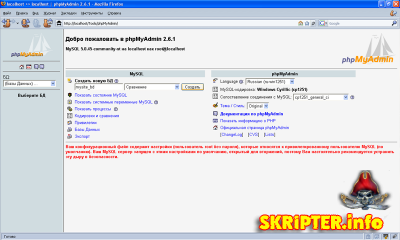
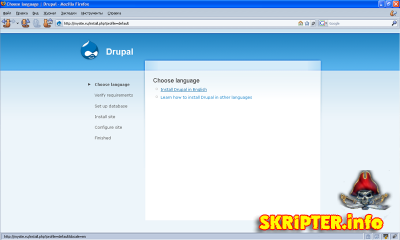
9. Іноді при установці Drupal може виникнути помилка (показана на зображенні нижче), пов'язана з відсутністю файлу settings.php.
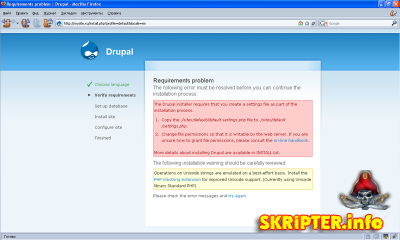
10. Для того щоб усунути цю помилку перейдемо в папку C: \ WebServers \ home \ ваш сайт.ru \ www \ sites \ default \ - і створимо в цій папці простий текстовий файл за допомогою звичайного блокнота. Перейменуємо створений текстовий файл в settings.php. Даний файл буде використовуватися CMS для зберігання деяких налаштувань вашого сайту (наприклад: настройка з'єднання з базою даних і т.п.). Повернемося в Ваш браузер і натиснемо клавішу F5 - для поновлення відкритої сторінки в ньому. Після чого майстер установки Drupal перейде до наступного кроку установки - пов'язаній з настройками з'єднання CMS і вашої бази даних.
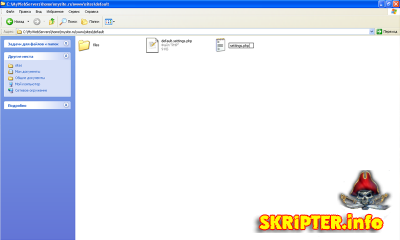
11. При появі сторінки налаштування з'єднання CMS і бази даних - вказуємо ім'я вашої бази даних (ми його ставили в пункті 7) в поле Database name. В поле Database username вкажемо ім'я користувача бази даних, за замовчуванням для Денвера - root. Поле Database password залишимо незаповненим, тому що в базі даних Денвера користувач root працює без пароля. У списку - Advanced options, поле Database host - залишимо заповнене за замовчуванням, так як Денвер працює з базою даних локально, а не віддалено по IP. В поле Table prefix вкажемо, що все таблиці Drupal у вашій базі даних буду створені з префіксом - drupal_ на початку імені таблиці. Натиснемо кнопку - Save and continue.
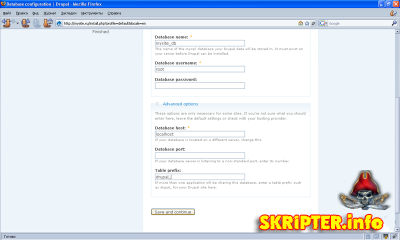
12. Після натискання кнопки Save and continue, майстер установки Drupal створить у вашій базі даних всі необхідні для роботи CMS таблиці і заповнить їхніми первісними даними, так само частина налаштувань вашого сайту будуть записані в файл settings.php.
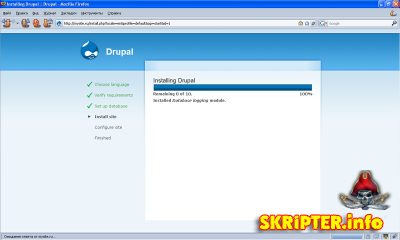
Моя порада включити чисті URL і перевірку оновлень CMS.
Після налаштування параметрів натиснемо кнопку - Save and continue.
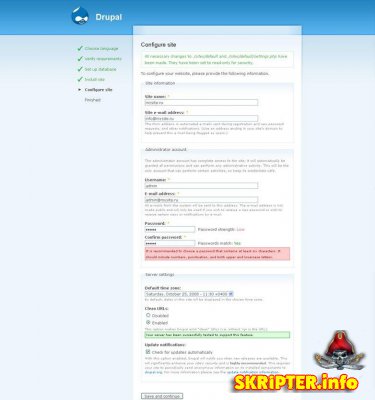
14. Після завершення роботи майстра установки Drupal натиснемо на посилання - your new site і перейдемо на головну сторінку щойно створеного на локальній машині сайту.
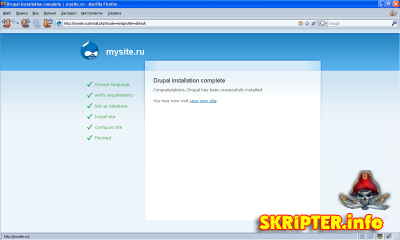
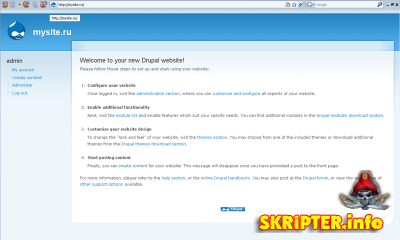
Ось впринципі і вся установка Drupal, сподіваюся багатьом даний мануал допоможе в знайомстві з цією чудовою CMS. А в наступній статті я розповім як почати користуватися CMS Drupal.